
Die kleinen oder weißen Punkte auf dem iPhone sind die unterstützende Touch-Funktion von Apple. Wissen Sie wirklich, wie man sie verwendet?
Viele Apple-Nutzer haben das Gefühl, dass Kleinigkeiten nutzlos sind. Tatsächlich können damit nicht nur viele Verknüpfungsvorgänge eingestellt werden, sondern auch die Transparenz. Drücken Sie dreimal die Ein-/Aus-Taste, um den weißen Punkt ein- oder auszuschalten ...
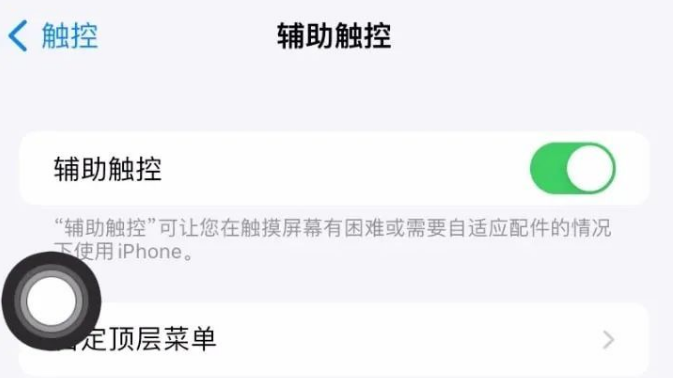
Weitere versteckte Vorgänge auf dem weißen Punkt des iPhones wurden zusammengefasst. Das war's , weiter lesen!
Zusammenfassend gibt es drei Bedienungsmethoden zum Ein- und Ausschalten der weißen Punkte:
1. Natürlich verwenden Sie Apples integriertes Siri Assistent, um Siri anzurufen. Sie können den weißen Fleck direkt ein- und ausschalten.
2. Öffnen Sie auf dem iPhone [Einstellungen] – [Barrierefreiheit] – [Touch] – [Assistive Touch], klicken Sie dann auf [Assistive Touch] und schalten Sie diesen Schalter ein.
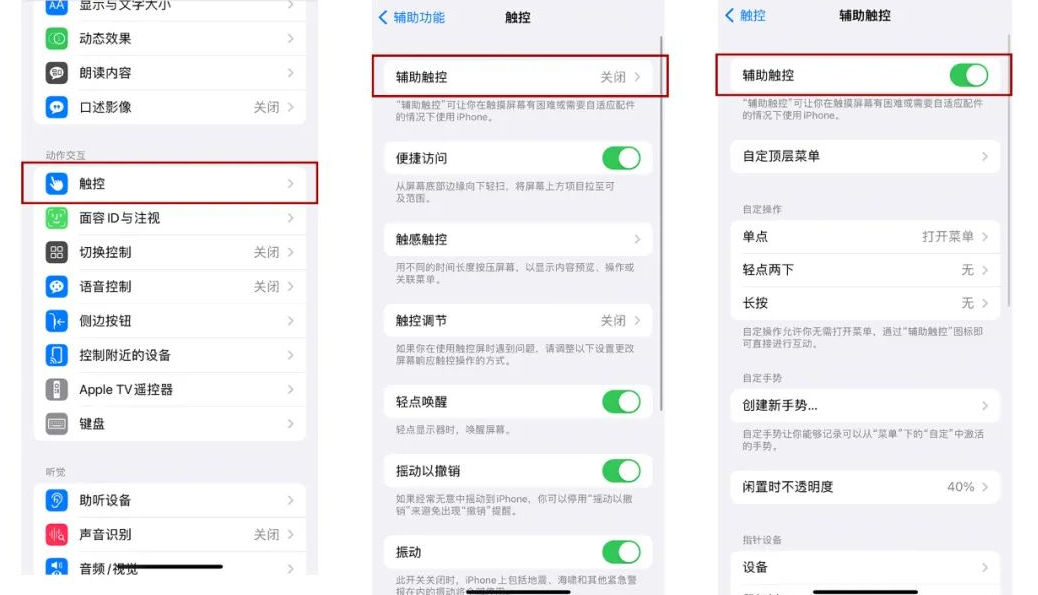
3. Öffnen Sie auf dem iPhone [Einstellungen] – [Eingabehilfen] – [Eingabehilfen-Verknüpfungen] und klicken Sie dann auf „Assistive Touch“.
Drücken Sie dann schnell dreimal schnell die Einschalttaste, um den weißen Punkt anzuzeigen, und drücken Sie sie noch dreimal, um den weißen Punkt auszublenden.
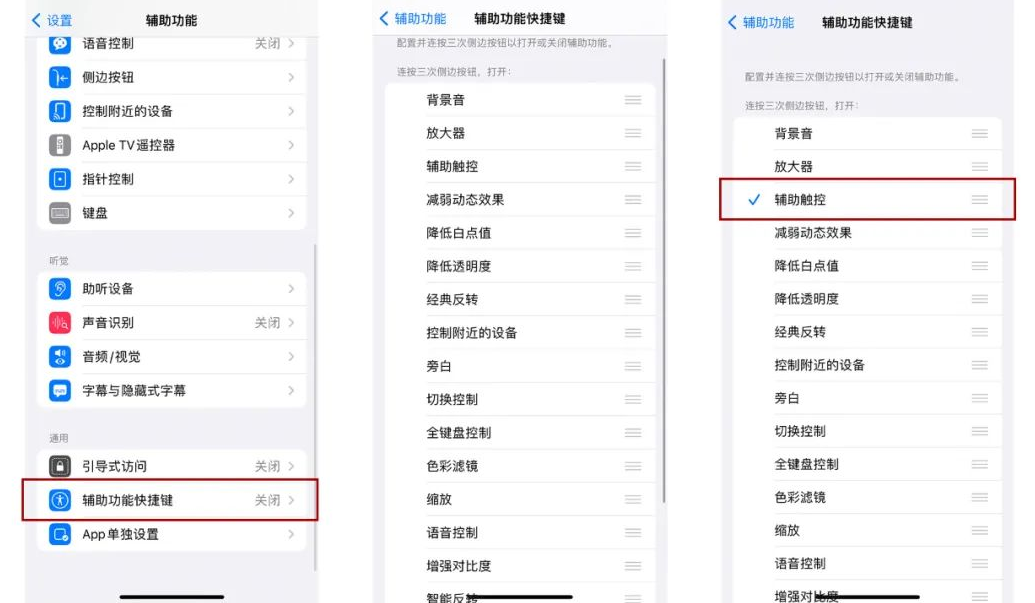
Jetzt erscheinen weiße Punkte auf der iPhone-Bildschirmoberfläche. Sie können auf jeder Schnittstelle auf den kleinen weißen Punkt klicken, um entsprechende Vorgänge in der Menüleiste auszuführen.
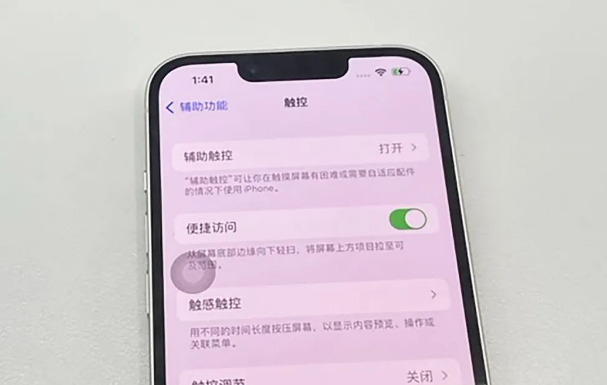
Unter den [Assistive Touch]-Benutzeroberflächeneinstellungen gibt es eine Spalte „Oberes Menü anpassen“, in der wir die Funktionstasten der Menüleiste anpassen können.
Klicken Sie auf ein beliebiges Symbol, um es zu ersetzen und ein neues Symbol festzulegen.
Klicken Sie auf „-“, um Symbole zu verkleinern, klicken Sie auf „+“, um Symbole hinzuzufügen, behalten Sie mindestens 1 Symbol bei und richten Sie bis zu 8 Symbole ein und klicken Sie dann auf die benutzerdefinierte Systemfunktion im oberen Menü.
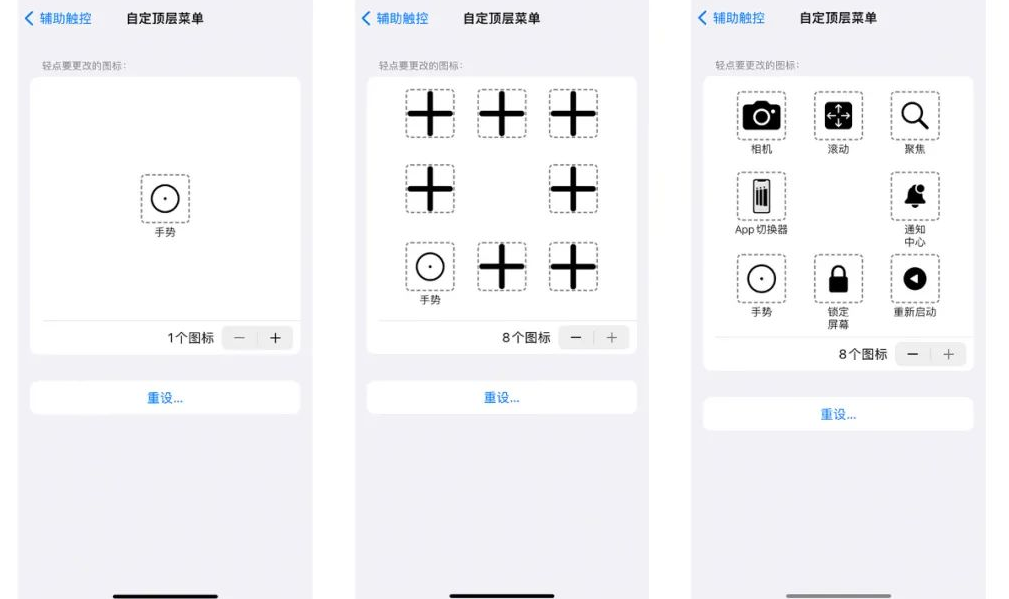
Sie wird auch in der [Assistance Touch]-Schnittstelle eingestellt, und Sie können auch benutzerdefinierte Vorgänge wie „Einzeltippen“, „Doppeltippen“ und „Langes Drücken“ ausführen der kleine weiße Punkt.
Wenn Sie einen langen Druck auf den weißen Punkt als Vorgang zum Herunterfahren und Neustarten festlegen, klicken Sie einfach auf „Lang drücken“ und aktivieren Sie „Neustart“. Um ein versehentliches Berühren der angezeigten Aufforderung zum Herunterfahren zu vermeiden, können Sie auch den langen Druck festlegen Drücken Sie die Dauer.
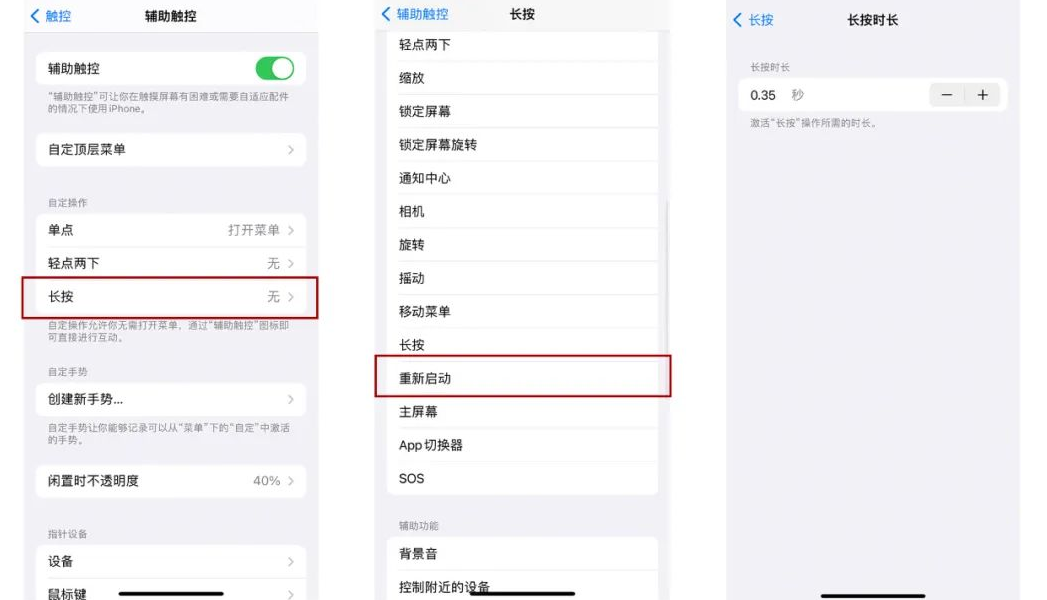
Sie können die Dauer entsprechend Ihren eigenen Nutzungsgewohnheiten anpassen. Ich persönlich empfehle 3,05 Sekunden, um ein Herunterfahren durch versehentliches Berühren zu vermeiden.
Sie können die Transparenz des kleinen weißen Punktes auch einstellen, wenn er nicht verwendet wird. Klicken Sie auf „Leerlauf-Deckkraft“, und die Mindesttransparenz kann auf 15 % eingestellt werden. Die Sicht ist extrem gering.
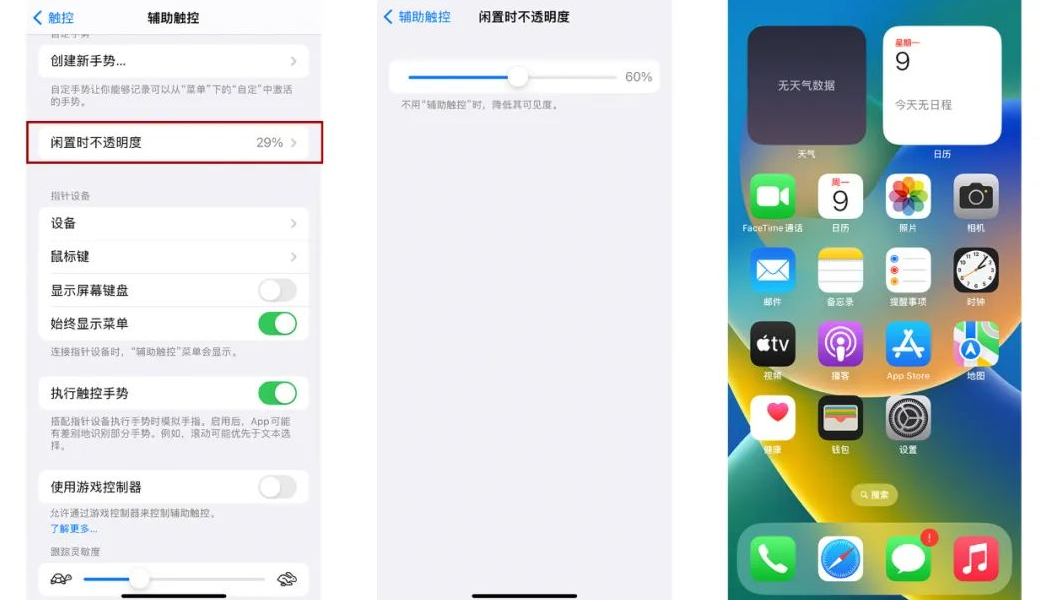
Das obige ist der detaillierte Inhalt vonWas sind die versteckten Funktionen der Punkte auf Apple-Telefonen? Wie stelle ich die Transparenz kleiner weißer Punkte ein?. Für weitere Informationen folgen Sie bitte anderen verwandten Artikeln auf der PHP chinesischen Website!
 Wie kann man Douyin-Flammen wiederherstellen, nachdem sie verschwunden sind?
Wie kann man Douyin-Flammen wiederherstellen, nachdem sie verschwunden sind?
 Der Unterschied und die Verbindung zwischen C-Sprache und C++
Der Unterschied und die Verbindung zwischen C-Sprache und C++
 Mein Computer kann es nicht durch Doppelklick öffnen.
Mein Computer kann es nicht durch Doppelklick öffnen.
 Was ist das Prinzip und der Mechanismus von Dubbo?
Was ist das Prinzip und der Mechanismus von Dubbo?
 Der Unterschied zwischen vue2.0 und 3.0
Der Unterschied zwischen vue2.0 und 3.0
 Grenzkollaps
Grenzkollaps
 Was soll ich tun, wenn die chinesische Neustarteinstellung von vscode nicht wirksam wird?
Was soll ich tun, wenn die chinesische Neustarteinstellung von vscode nicht wirksam wird?
 Was bedeutet volle Breite und halbe Breite?
Was bedeutet volle Breite und halbe Breite?




